学年报表常见问题及处理方案设计.docx
《学年报表常见问题及处理方案设计.docx》由会员分享,可在线阅读,更多相关《学年报表常见问题及处理方案设计.docx(16页珍藏版)》请在冰点文库上搜索。
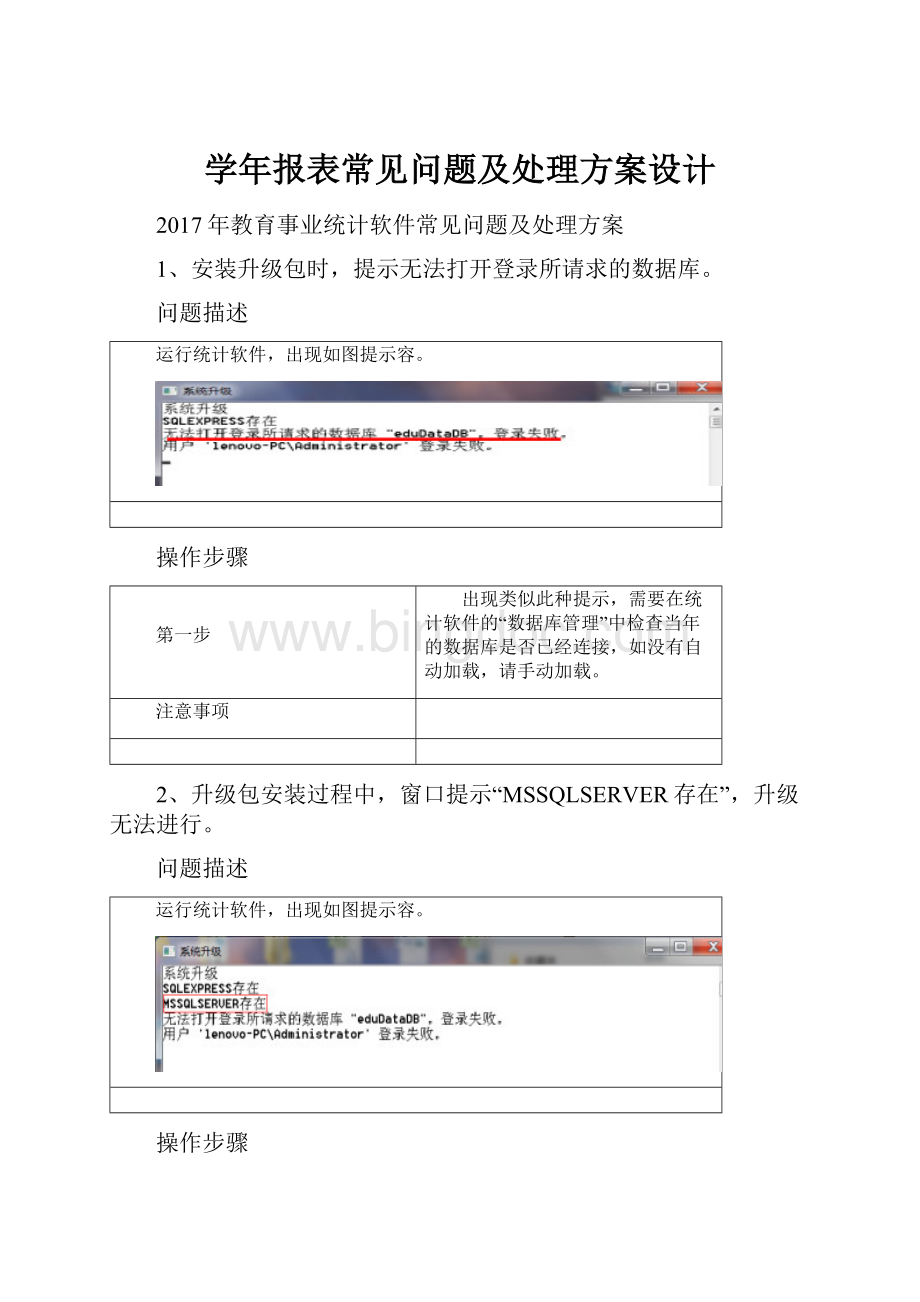
学年报表常见问题及处理方案设计
2017年教育事业统计软件常见问题及处理方案
1、安装升级包时,提示无法打开登录所请求的数据库。
问题描述
运行统计软件,出现如图提示容。
操作步骤
第一步
出现类似此种提示,需要在统计软件的“数据库管理”中检查当年的数据库是否已经连接,如没有自动加载,请手动加载。
注意事项
2、升级包安装过程中,窗口提示“MSSQLSERVER存在”,升级无法进行。
问题描述
运行统计软件,出现如图提示容。
操作步骤
第一步
在运行升级包的过程中,如果出现提示“MSSQLSERVER存在”,请您将“数据库管理”中“服务管理”下的服务“SQLSERVER”关闭后再升级(状态由“running”改为“stopped”)。
注意事项
3、导入代码时,导入失败。
问题描述
运行统计软件,出现如图提示容。
操作步骤
第一步
出现此种提示需要注意两种情况,一是核查代码版本是否为最新版本;二是检查是否有重复导入代码现象存在。
注意事项
4、加载文件有误,无法导入。
问题描述
运行统计软件,出现如图提示容。
操作步骤
第一步
出现此提示一般是由于导入的编码不完整或者是未选中正确的编码文件导致的。
建议您导入编码前先将下载的编码文件解压,然后再选中文件夹下的codeConfig文件导入。
如果还出现如图所示错误,请重新下载编码文件。
注意事项
5、导入编码失败,提示核实当前数据库和上报学校的数据库版本及软件版本。
问题描述
运行统计软件,出现如图提示容。
操作步骤
第一步
导入编码失败,提示核实当前数据库和上报学校的数据库版本及软件版本。
注意事项
6、创建账号时,“创建用户向导”一侧为空白。
问题描述
运行统计软件,出现如图提示容。
操作步骤
第一步
代码没有导入成功,建议重新安装软件并导入代码以解决问题。
注意事项
7、软件无法实现保存功能,点击保存,提示“服务器XXX上的MCDTC不可用”。
。
问题描述
运行统计软件,出现如图提示容。
操作步骤
第一步
保存时出现此提示,是由于“MSDTC”服务没有正常运行所导致的。
需要将“数据库管理”中“服务管理”下的服务“MSDTC”服务开启(状态由“stopped”改为“running”,启动方式由“demand”改为“auto”)。
注意事项
若点击启动无效,请单击"开始",单击"运行",输入cmd后按"确定"。
输入:
msdtc-resetlog回车之后在输入:
netstartmsdtc回车,若还无法启动,请检查依存服务是否启动。
8、保存112表时,提示“从字符串转换XXX,转换失败”。
问题描述
运行统计软件,出现如图提示容。
操作步骤
第一步
保存时出现该提示,是因为电脑时间的格式不满足软件要求所造成的;请重新调整电脑时间的显示方式,去掉里面的汉字,如“上午/下午”等。
注意事项
9、数据保存后出现“-1000”的提示。
问题描述
运行统计软件,出现如图提示容。
操作步骤
第一步
出现“-1000”的提示,是因为所填的数据中,各组分项的合计不相等造成的,请检查并修改数据。
注意事项
10、已经撤销的学校在统计软件里如何填报。
操作步骤
第一步
对于已经撤销的学校,统计系统里会保留一年,需要录入111、112表。
如果学校方面还有学生、教师等,请填写变动表。
注意事项
11、重复表问题。
问题描述
操作步骤
第一步
建议通过单表“重新初始化(
)”功能来实现重复表格的清理。
注意:
执行此功能后,会将表的容全部清空,请做好备份工作。
注意事项
12、浮动行表模板导入问题。
问题描述
运行统计软件,出现如图提示容。
操作步骤
第一步
如果在用浮动行表模板导入时出现此种提示,一般是因为模板中数据未填完整所致,建议您在模板空白处用0补全。
(详细操作请看D:
\EDUDB\Tools\浮动行导入目录下的浮动行导入格式文件,或访问.tudou./listplay/Rhb9LX7LygA/1GejkP37iB0。
)
注意事项
13、填写数据类型有误。
问题描述
运行统计软件,出现如图提示容。
操作步骤
第一步
出现此提示,是因为表中的某些地方已经设定好要填写的数据类型,如文本型、整数型、浮点数型等,而您填写了错误的数据类型,请按照要求在这些位置填写正确的数据类型。
注意事项
14、无法找到instanceID
问题描述
运行统计软件,出现如图提示容。
操作步骤
第一步
如果您在填写某表格时出现如图所示错误,请您在表格列表中选中此表并点击表上方的“重新初始化(
)”按钮,将表重新初始化后即可。
注意事项
15、在浮动行表导入或点开表格时提示序列不包含任何元素。
问题描述
运行统计软件,出现如图提示容。
操作步骤
第一步
1.在浮动行表导入时出现此提示,是由于将浮动行导入时将所用模板文件名更改所致,请您不要更改模板的文件名;
第二步:
2.若在点开表格时出现此提示,建议您执行“重新初始化(
)”的操作来解决,若为111表有此提示,请您重新在中国教育统计网上下载最新版本的代码,重装软件后并更新代码。
注意事项
16、需要审批的办学类型无法显示。
问题描述
运行统计软件,出现如图提示容。
操作步骤
第一步
需要审批的办学类型无法显示,是由于电脑的分辨率过低造成,请将电脑分辨率调整到最大(1024*768),图标大小改为中等图标,在控制面板-外观和个性化-显示中调成100%;另外也可以通过窗口右上角的“向下还原”键将窗口缩小查看办学类型。
注意事项
17、接收下级单位的上报文件失败,提示核实当前数据库和上报学校的数据库版本及软件版本。
问题描述
运行统计软件,出现如图提示容。
操作步骤
第一步
上报文件时出现此种提示是由于上报端和接收端的版本不相一致造成,注意核实软件版本,及时更新。
注意事项
18、生成综表过录数据后,无法实现报表数据的查看。
问题描述
操作步骤
第一步
出现此种情况需要在统计软件“系统设置”
中进行“构建数据”操作。
注意事项
19、excel导出格式不支持,或者为空表。
问题描述
运行统计软件,出现如图提示容。
操作步骤
第一步
需要注意三方面,一是需要在统计软件“系统设置”
中设置excel的格式,应与电脑安装的excel版本相一致,不能是精简版、绿色版或“.netframework”安装有问题都会出现空表现象;二是软件导出不支持WPSOffice,导出容会为空表;三是请将杀毒软件退出。
注意事项
20、导出excel表为空或者导出时关闭程序
问题描述
操作步骤
第一步
卸载WPS或简易版,绿色版等不完整版本office,重新安装完整版本office
注意事项
21、EduClient已停止工作,软件报错退出的错误。
问题描述
运行统计软件,出现如图提示容。
操作步骤
第一步
造成EduClient已停止工作的原因有两个。
一是因为安装的office不是完整版,建议卸载当前office并安装完整版的office2003或者2007(及以上版本);二是因为软件安装过程出现问题所致,建议您将现有数据做好备份并重新安装。
注意事项
22、无法打开物理文件,拒绝访问或Wxwinter.Develop已停止工作。
问题描述
运行统计软件,出现如图提示容。
(图十六)
(图十七)
操作步骤
第一步
出现图示容是由于用户使用的不是管理员administrator账户导致的,建议您不要左键双击应改用右键单击软件图标,在弹出的菜单中选择“以管理员身份运行”。
另当数据库不存在时,对数据库进行删除工作时,也会出现图十七的错误。
23、目录查找失败,出现操作系统错误,拒绝访问。
问题描述
运行统计软件,出现如图提示容。
操作步骤
第一步
出现如图所示容是因为安装软件时将软件安装在系统级的文件夹里导致获得的权限不够,建议您将软件安装在默认位置D:
\EDUDB下,而不要安装在C盘。
注意事项
24登录软件时,提示“服务没有有开启”。
问题描述
运行统计软件,出现如图提示容。
操作步骤
第一步
检查统计软件的“数据库管理”中的“SQLExpress”服务,并将其开启。
若在服务管理中“SQLExpress”管理状态显示服务未安装,请重新安装操作系统补丁。
注意事项
25、无法打开登录所请求的数据库。
问题描述
运行统计软件,出现如图提示容。
操作步骤
第一步
数据库挂载出现错误,请重新挂载。
首先点开“数据库管理”,在“数据库管理”面板中,点击“刷新数据库列表”;其次分别选中“eduCache2015DB”和“eduData2015DB”,点击“删除数据库”;最后点击“加载数据文件到数据库”,点选“eduCache2015DB”和eduData2015DB”,点击打开即可。
注意事项
26、提示系统缺少2015年数据库。
问题描述
运行统计软件,出现如图提示容。
操作步骤
第一步
这是因为您未在电脑上安装2015年教育统计软件,没有2015年的数据库造成的,此错误可以忽略,不影响本年度软件的使用。
若您需要使用2015年数据与2016数据的比较功能,那么请安装2015年教育统计软件,此提示将不再出现。
注意事项
27、数据库查询失败:
对象名无效。
问题描述
运行统计软件,出现如图提示容。
操作步骤
第一步
出现此提示,是因为数据库SQLexpress安装出错。
建议您在“开始-控制面板-卸载程序”中找到系统中的“数据库SQLserver以及SQLexpress的相关组件”后将其全部卸载并重新安装操作系统补丁。
注意事项
28、在数据库‘master’中拒绝了CREATEDATABASE权限。
问题描述
运行统计软件,出现如图提示容。
操作步骤
第一步
出现此提示,是由于用户账户名字被更改导致失去了原来用户的权限。
建议您重装SQL。
(先关闭服务,把相关主文件改名或者删除)
注意事项